Win10系统360免费WIFI连接不上解决步骤
方法一:检查关键服务项有没有开启
1、win+R快捷键打开运行窗口,输入services.msc命令,点击确定
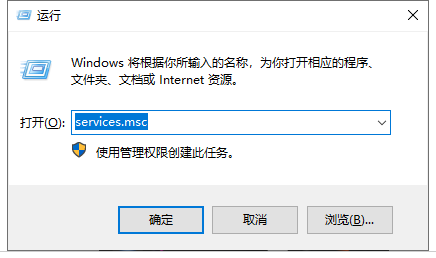
2、打开服务窗口,找到并右击Wired AutoConfig服务项,选择启动即可
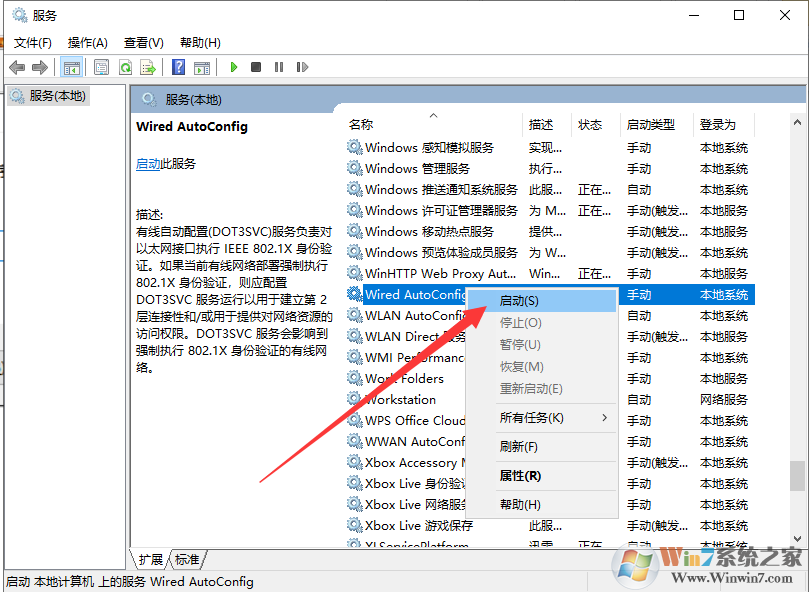
方法二:检查适配器网络设置
1、我们先退出Win10系统下别的安全软件。如QQ电脑管家。
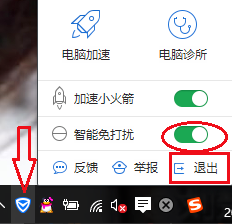
2、打开Windows设置,点击网络和Internet
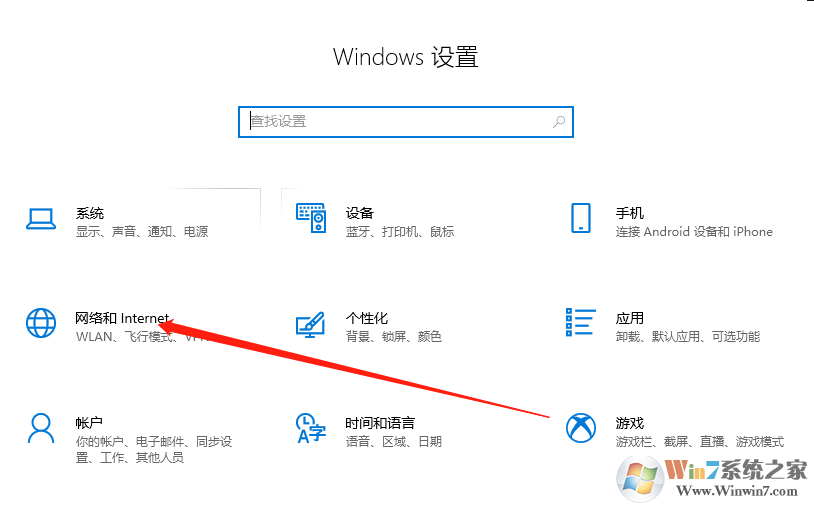
360wifi无法连接解决图
3、选择右侧窗口的更改适配器设置
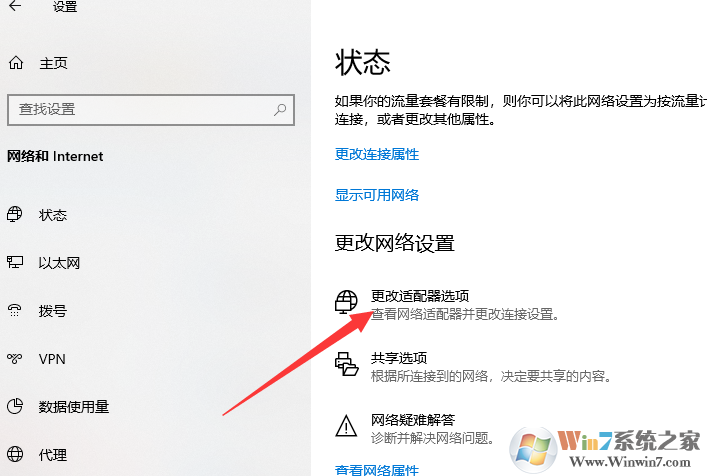
4、在适配器窗口找到你连接的网络右键属性;
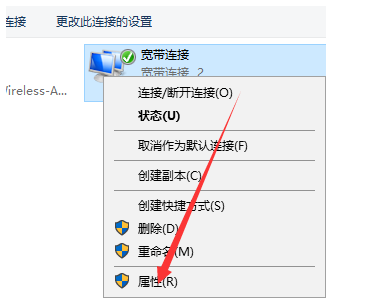
5、打开的属性窗口中,点击到至共享选项卡,勾选允许其他网络用户通过此计算机的Internet连接来连接、允许其他网络用户控制或禁用的Internet连接来连接。这个选项一定要勾选上哦。
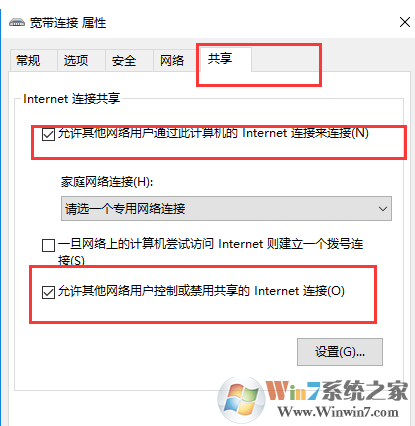
通过上面的步骤设置之后,我们再打开360免费wifi进行连接就可以解决连接不上的问题了。